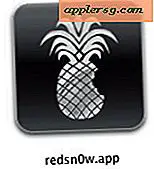Sådan listes alle programmer på en Mac
 Har du brug for at vide, hvilke applikationer der findes på enhver Mac? OS X tilbyder en række forskellige måder at liste på apps, der er installeret på en Mac, og vi dækker tre forskellige fremgangsmåder: En grundlæggende liste over installerede Mac-apps, der er tilstrækkelige til de fleste brugers behov, en mellemliggende og mere grundig liste over apps og software, der findes i OS X, og endelig en avanceret tilgang, der er helt altomfattende, hvilket gør det muligt at finde hver eneste app, der findes overalt i filsystemet.
Har du brug for at vide, hvilke applikationer der findes på enhver Mac? OS X tilbyder en række forskellige måder at liste på apps, der er installeret på en Mac, og vi dækker tre forskellige fremgangsmåder: En grundlæggende liste over installerede Mac-apps, der er tilstrækkelige til de fleste brugers behov, en mellemliggende og mere grundig liste over apps og software, der findes i OS X, og endelig en avanceret tilgang, der er helt altomfattende, hvilket gør det muligt at finde hver eneste app, der findes overalt i filsystemet.
Hver af disse metoder til notering af Mac-apps vil fungere med enhver version af OS X.
Grundlæggende: Besøg / Programmer / mappe i OS X for at se installerede Mac Apps
Den enkleste tilgang til at se, hvilke apps der er på en Mac, er at besøge mappen / Programmer, der viser alle apps, som brugere har installeret via App Store, der fulgte med Mac'en, og som er installeret via de fleste pakkeledere, og af brugeren trækker & slip. For det store flertal af formål og for de fleste brugerniveauer er dette tilstrækkeligt til at liste, hvilke apps der er på en Mac:
- Fra OS X Finder skal du trykke på Command + Shift + A for at hoppe til mappen / Applications
- Træk menuen Vis og vælg "Liste" for at rulle gennem en letlæselig liste over alle apps i mappen Programmer

Besøg Launchpad kan også tjene til at liste apps til nybegyndere, selvom / Applications / folder i listevisning er nemmere at scanne for mange brugere.
Husk, at du nemt kan gemme lister over mapper, herunder hvad der findes i mappen Applications, i en tekstfil ved hjælp af dette trick, det kan være nyttigt til fejlfinding.
Programmer-mappen kan være nyttig, når du bestemmer hvilke apps der er OK for at tvinge til at afslutte, og det kan også bruges til at afinstallere apps enten manuelt at fjerne dem eller ved at bruge et værktøj som AppCleaner til at slette appen og alle tilknyttede komponenter, der opholder sig andre steder i filsystemet.
Mellemliggende: Liste alle applikationer på Mac'en fra systemoplysninger
Går ud over, hvilke applikationer der er gemt i / Programmer / mappe, kan Mac-brugere også bruge appen Systemoplysninger til at liste alle apps, der er bosat i OS X. Dette er mellemliggende for avanceret, fordi denne liste ikke kun viser slutbrugerapps. I stedet vil dette omfatte mange systemapps, der leveres sammen med en Mac, der ikke har noget klart formål med slutbrugeren, og udfører et bredt udvalg af systemaktiviteter og funktioner. Du må slet ikke slette eller ændre nogen af disse applikationer, medmindre du ved præcis, hvad du laver og hvorfor du gør det - du kan nemt bryde OS X eller tabe data.
- Option + klik på Apple-menuen og vælg 'System Information' (kaldet 'System Profiler' i tidligere versioner af OS X)
- På siden menuen, se under 'Software' og vælg 'Applications'

Du finder kolonner til applikationsnavn, version, og hvor appen blev hentet fra og en ændringsdato. Ved at klikke på en individuel liste vises, om appen er underskrevet, dens placering i filsystemet OS X og Get Info-strengdataene.
Medmindre du ved præcis, hvad du laver, skal du ikke forsøge at ændre nogen ansøgning baseret på denne liste. Mange apps, der kræves af OS X eller andre programmer, vises her, der ikke er beregnet til at blive interageret med slutbrugere.
Avanceret: Find hvert program (.app) overalt på Mac via kommandolinjen
For avancerede brugere og retsmedicinske formål kan du også bruge søgeværktøjet til at søge efter hver enkelt .app-fil (applikationspakke), der ligger overalt for enhver bruger og i en hvilken som helst mappe på en Mac ved at vende til kommandolinjen. Syntaxen til at udføre dette er som følger, sudo bruges til at søge i alle system- og brugermapper:
sudo find / -iname *.app
Outputen kan være en smule af en brandslange, da der er tonsvis af .app-filer indeholdt i OS X fra rodkataloget, så du kan omdirigere resultaterne til en tekstfil eller begrænse søgningen til en bestemt mappe for mere håndterbar resultater.
sudo find / -iname *.app > ~/Desktop/EveryMacDotApp.txt
Du kan indsnævre søgningen ved at pege på en bestemt mappe eller brugerkonto, hvis det er nødvendigt.
Hvis nogen af disse lister er for detaljerede eller inkluderende, kan du også henvende dig til kommandolinjen for at liste alle apps, der er hentet fra Mac App Store, som giver et meget mere begrænset resultat i forhold til de metoder, der er beskrevet ovenfor.
Der findes andre måder at liste på apps og software, der findes i OS X, men ovenstående metoder skal være tilstrækkelige til de fleste brugers behov. Hvis du har en særlig praktisk tilgang, som du vil dele, så lad os vide i kommentarerne. Åh, og hvis du er en iOS-bruger, skal du ikke føle dig udeladt, du kan bruge et simpelt spotlight-trick til at se alle apps på en iPhone eller iPad.